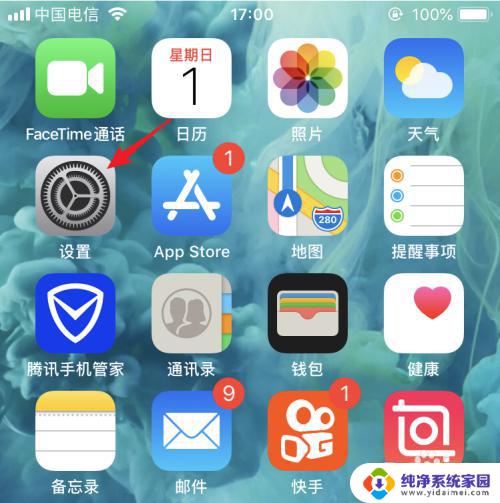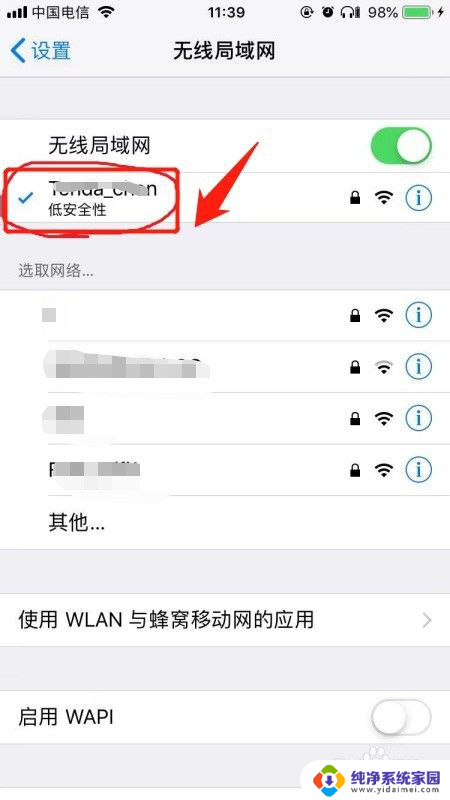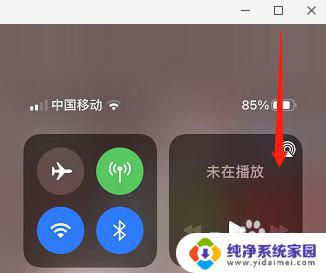iphone屏幕投屏到电视机 苹果手机如何使用屏幕镜像功能投屏到电视
iphone屏幕投屏到电视机,随着科技的进步和智能手机的普及,我们可以通过各种方式将手机上的内容展示到更大的屏幕上,其中之一就是将iPhone的屏幕投射到电视机上,苹果手机提供了屏幕镜像功能,让用户可以更方便地享受手机上的视频、图片、游戏等多媒体内容。通过屏幕镜像,我们不仅可以将手机上的内容分享给朋友和家人观看,还可以更加舒适地在大屏幕上观看影片或者进行游戏。苹果手机如何使用屏幕镜像功能投屏到电视呢?接下来我们将为您详细介绍。
方法如下:
1.打开苹果手机进入系统后,点击手机的设置图标进入。
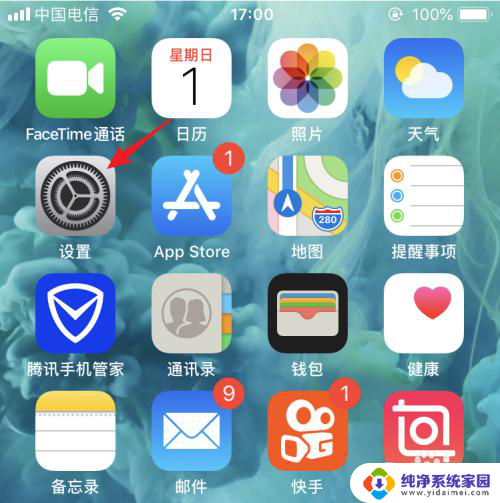
2.进入手机设置列表后,我们点击无线局域网的选项。
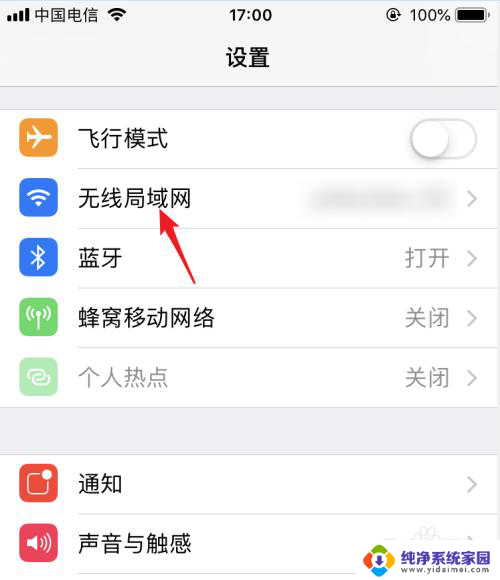
3.点击后在WiFi列表下方,点击与电视连接的WiFi进行连接。使电视和手机处在同一WiFi环境下。
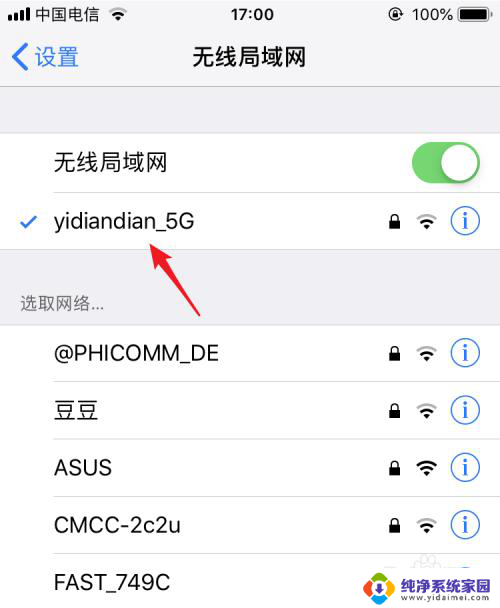
4.打开电视进入后,在电视内找到自带的投屏应用。
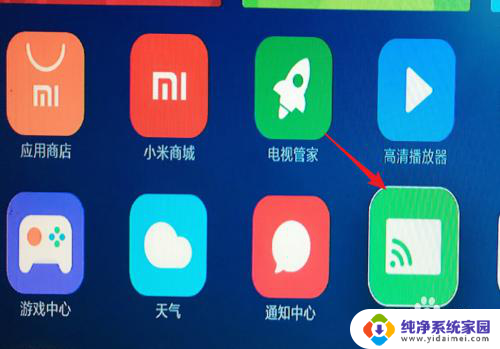
5.点击进入投屏后,我们选择iPhone投屏的选项。
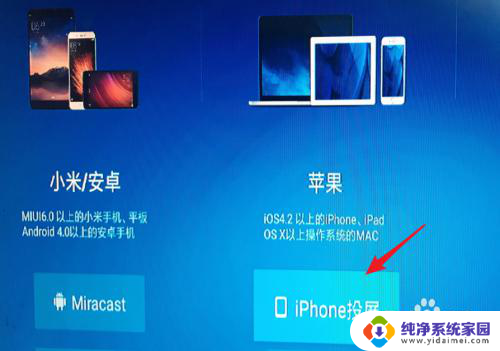
6.在手机端从底部上滑,调出控制中心,点击无线投屏的选项。
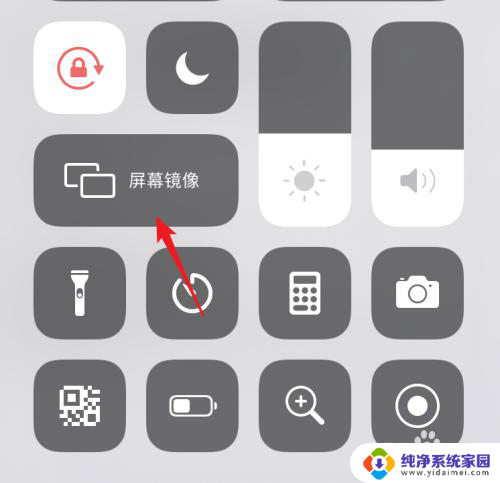
7.点击后在屏幕镜像界面 ,我们选择电视设备进行连接。
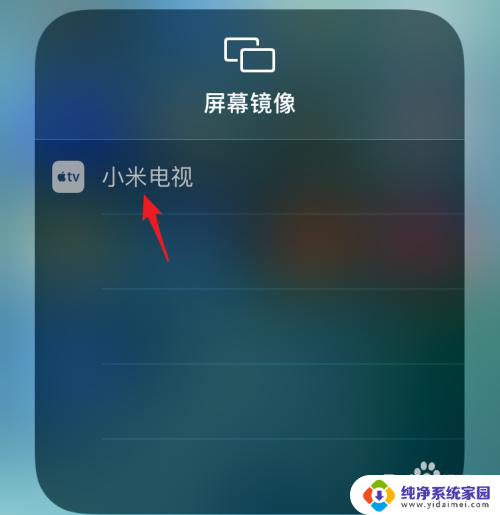
8.点击后,即可连接到电视,这时就可以将屏幕投屏到电视上。
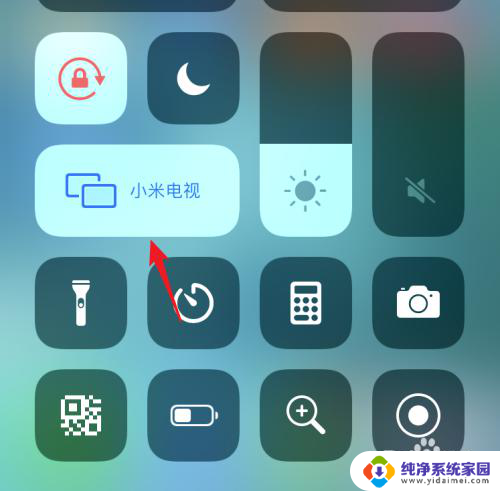
以上是iPhone屏幕投屏到电视机的全部内容,如果您也遇到了这种情况,可以根据小编提供的方法来解决,希望这些方法对您有所帮助。